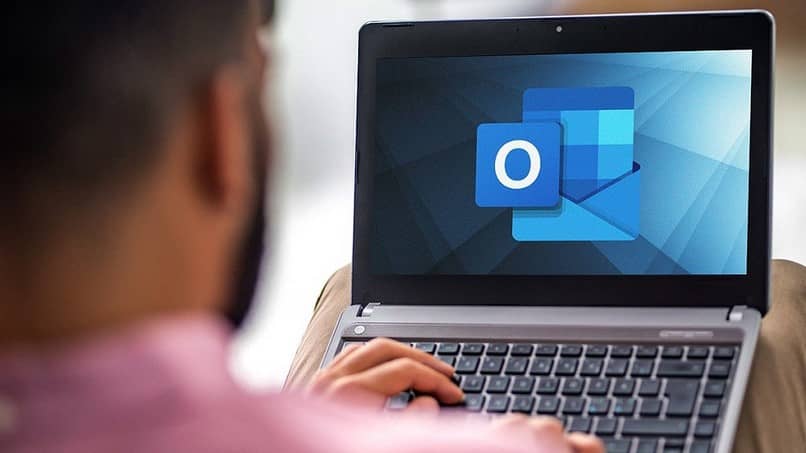
Atualmente, é comum trocar de equipamento de vez em quando, então, nesses casos, é necessário adiar uma conta de e-mail do Outlook.
Também acontece que você se conectou a um computador que não será mais usado por diferentes motivos ou simplesmente não deseja mais que o e-mail permaneça lá. Seja qual for o motivo, saiba remover ou deletar Esta conta do Outlook é uma informação que nunca machuca.
Em primeiro lugar, deve limpar que a remoção ou exclusão do referido e-mail apenas faz com que nenhum e-mail ou informação sobre ele chegue ao computador em questão. Para desativar a conta completamente, ou seja, não mais “existir”, Um processo diferente deve ser realizado.
Remover uma conta de e-mail do Outlook 2010, 2013 ou 2016
Como o título da seção indica, essas instruções são aplicáveis apenas para as versões mencionadas do gerenciador de postagem. Então, para começar você tem que descendo, no Outlook, para a janela principal e selecione “Arquivo”, Que fica no topo da tela à esquerda.
Então você deve escolher a guia “Configuração da conta”E, dentro desta, a opção“ Configurações da conta ”. O próximo passo é decidir qual conta você deseja remover ou deletar, para começar a executá-la, usando o botão “Adiar”.
Consequentemente, uma mensagem surgirá na qual Panorama avisa que todo o conteúdo encontrado no cache offline para essa conta será removido. Mas essa escolha afetará apenas o conteúdo que é baixado e armazenado no dispositivo. Faço clique Em “Sim” você confirmará que deseja fazê-lo.
Caso a conta a ser excluída seja o único ou o último endereço de e-mail encontrado no Outlook, o sistema irá lançar um aviso. Isso indica que para prosseguir você deve estabelecer um novo local para os dados, antes que a conta seja descartada corretamente. Para isso, o Outlook facilita a criação de um arquivo de dados.
A conta de e-mail está no Windows 10
No caso de o sistema operacional ser Windows 10Para realizar esta ação, a conta deve ser removida do calendário e dos aplicativos de e-mail. Ao decidir que não deseja receber mais e-mails de uma determinada conta no aplicativo de e-mail que inclui o Windows 10, você pode fazer duas coisas.
O primeiro é excluí-lo ou removê-lo, caso em que também é vai afetar os calendários que são conectado a essas contas. Ou apenas a função de e-mail pode ser desativada.
Excluir uma conta
Diretamente no aplicativo de e-mail ou calendário, vá para “Contexto”. que é identificada com uma roda dentada ou engrenagem, e está posicionada na parte inferior esquerda.
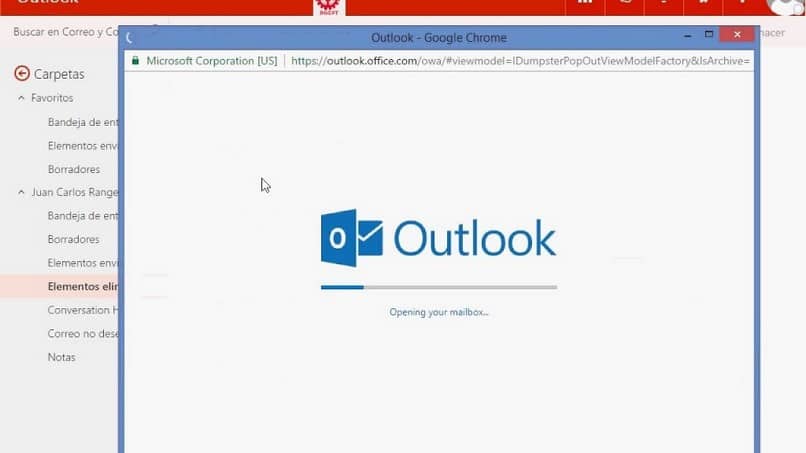
Em seguida, escolha a opção “Gerir contas”, Em que todas as contas associadas serão exibidas. Deles, aquele que você deseja remover será selecionado.
E o botão “Excluir conta” é pressionado. Se você não conseguir encontrar essa opção, pode ser porque está tentando excluir a conta de e-mail padrão. O último é aquele com o qual você faz login no sistema operacional, então você pode, em vez disso, desativar apenas o e-mail da conta.
Desative uma conta de e-mail no Outlook
Agora, se o que você deseja é deixar de receber e-mails na conta em questão, sem afetar a sincronização dos calendários, pode ser feito alterando as configurações ou preferências.
Como no caso anterior, a primeira coisa a fazer é entrar na seção de “Contexto”, No lado esquerdo inferior e com a mesma engrenagem característica. Neste, escolha a opção “Gerenciar contas”, Seguido clicando na conta de e-mail que você deseja desativar.
Em seguida, você pesquisa por “Alterar configurações de sincronização de caixa de correio”, imediatamente, rolando para baixo, você encontra “Opções de sincronização”. Um painel deslizante aparecerá no qual o e-mail será colocado, isso deve ser definido como “Desligado”. Para mais tarde, pressione “Concluído” e “Manter”.